- 1《崇明新闻》报道智慧岛大数据云计算中心
- 2【论文笔记】D2A U-Net: Automatic segmentation of COVID-19 CT slices based on dual attention and hybrid di_gam注意力论文
- 3【安卓笔记】gradle入门_gardlew 执行指定任务
- 4SpringCloud——Eureka
- 5python爬取视频自动播放_介绍一个python视频处理库:moviepy
- 6iOS创建.a和.framework静态库,及Bundle资源文件的使用_framework bundle文件
- 7【强化学习-医疗】医疗保健中的强化学习:综述_强化学习在医疗行业的应用
- 8vue科大讯飞文字转语音
- 9Xinlinx FPGA内的存储器BRAM全解_xilinx fpga bram 分布
- 10一对一关联查询注解@OneToOne的实例详解(一)_@onetoone属性
如何解除bios对键盘的检测_Win10系统如何在BIOS设置中开启UEFI模式--win10专业版
赞
踩
Win10系统如何在BIOS设置中开启UEFI模式?UEFI模式是一种新型主板引导模式,然而很多Win10系统用户却不知道要如何开启UEFI模式,其实我们可以通过BIOS来进行开启,那么Win10系统该如何操作呢?接下来小编就来教大家Win10系统在BIOS设置中开启UEFI模式的具体方法,希望大家会喜欢。
Win10系统BIOS设置开启UEFI模式的方法:
主板不同,开启UEFI模式的步骤可能有所不同,现以技嘉B75主板为例,说明在BIOS中设置开启UEPFI模式的方法。
按下主机上的电源键开机,不断地点按键盘上的功能键【F12】,当屏幕上显示:Please select boot deuice(请选择启动装置)时 , 移动到Enter Setup(进入设置),回车;
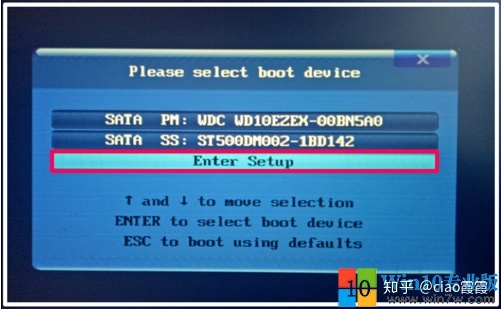
我们按下键盘上的回车键以后,就进入了主板的BIOS界面,我们点击:Systen(系统);
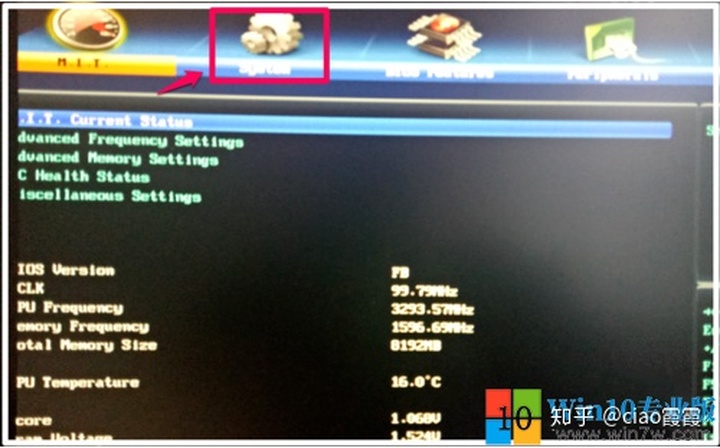
在 Systen系统界面中,我们点击:System Language(系统语言),并按下键盘上的回车键;
在弹出的System Language(系统语言)对话框中移动到【简体中文】,回车;
回到系统界面,我们再点击:BIOS功能;
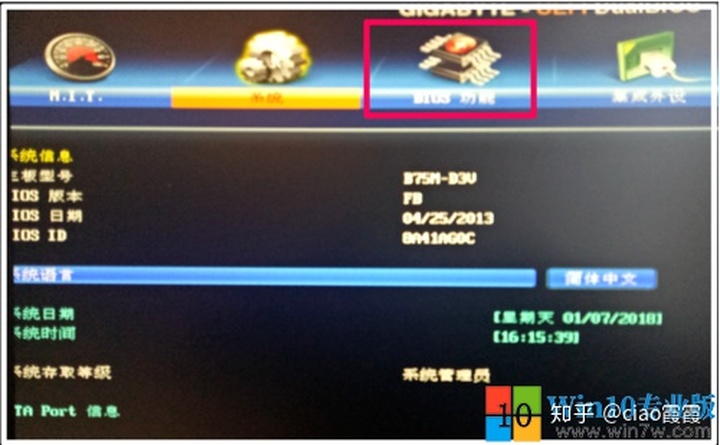
在 BIOS 功能界面中,我们移动到:其他PCI设备启动顺序,可以看到为:传统设备启动,按下键盘上的回车键;
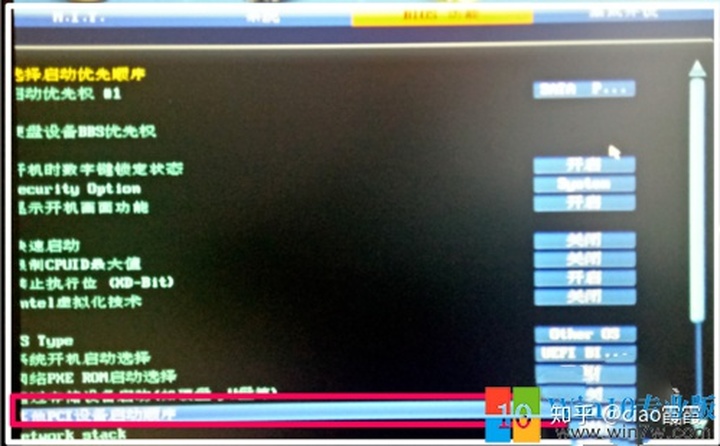
在弹出的其他PCI设备启动顺序对话框中,移动到 UEFI设备启动,并按下键盘上的回车键;

此时我们可以看到其他PCI设备启动顺序的设置为:UEFI 设备启动,按下键盘上的功能键【F10】;
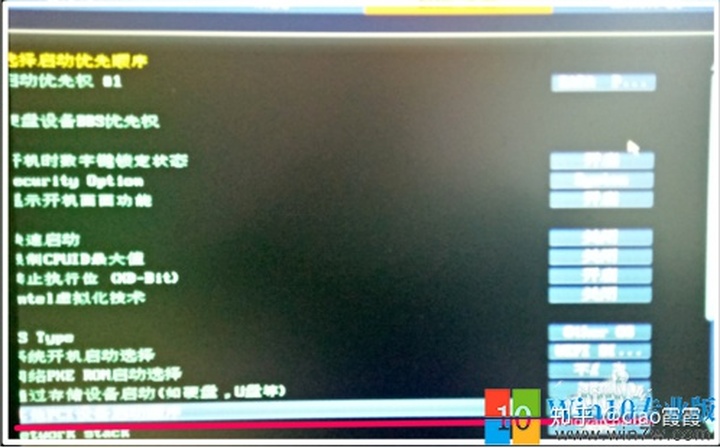
我们按下键盘上的功能键【F10】以后,弹出储存并离开BIOS设定对话框,默认【是】,再按下键盘上的回车键。
离开BIOS设置,重新启动电脑,至此,Windows 10系统在BIOS中设置开启UEFI模式全部完成。

以上介绍的内容就是关于Win10系统在BIOS设置中开启UEFI模式的解决方法,不知道大家学会了没有,如果你也遇到了这样的问题的话可以按照小编的方法自己尝试一下,希望可以帮助大家解决问题。
本文来源于win10专业版,转载请注明来源与出处。


